オリジナルのメッセージカードを印刷する
外部メモリー内の写真を使って、オリジナルのメッセージカードを簡単に印刷できます。
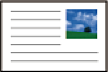
-
プリンターに印刷用紙をセットします。
-
プリンターのSDカードスロットまたは外部機器接続ポートに、外部メモリーを挿入します。
-
操作パネルで[いろいろ印刷]をタップします。
-
[メッセージカード]をタップします。
-
画像の読み込み元を選択し、配置する画像や罫線の設定をして、[OK]をタップします。
-
写真の読み込み完了のメッセージが表示されたら、[OK]をタップします。
-
以下のいずれかを実施します。
-
[読み込み元選択]で[内蔵アイコン]を選択した場合:アイコンを選択します。
-
[読み込み元選択]で[外部メモリー] を選択した場合:写真を選択して[印刷設定へ]をタップします。
-
[読み込み元選択]で [画像配置しない]を選択した場合:次の手順へ進みます。
-
-
印刷設定をします。
-
[プレビューして印刷へ]をタップします。
-
必要に応じて[編集]をタップして、写真を編集します。
-
印刷部数を設定して、
 をタップします。
をタップします。
